Cara Mengakses Konten iCloud di Perangkat Android Anda
iCloud memberi Anda cara hebat untuk mengatur konten Anda di cloud. Ini mendukung berbagai jenis file yang mencakup gambar, video, catatan, kontak, dan sebagainya. Hampir(Pretty) semua yang Anda gunakan di perangkat Anda setiap hari dapat disinkronkan ke akun iCloud Anda(can be synced to your iCloud account) .
Meskipun semuanya bagus, ada beberapa batasan serius tentang bagaimana Anda dapat mengakses konten yang disinkronkan. iCloud tidak menawarkan aplikasi resmi bagi pengguna Android untuk mengakses konten iCloud mereka. Jika Anda menggunakan perangkat Android dan Anda memiliki konten penting di iCloud, tidak ada cara mudah untuk mengaksesnya.

Namun, kurangnya aplikasi resmi benar-benar tidak dapat mencegah Anda mengakses iCloud di ponsel Android . Ada beberapa solusi yang membantu Anda mengakses kontak iCloud, email, kalender, dan sebagainya, di perangkat non-Apple Anda.
Menggunakan Akun Email iCloud di Android(Using The iCloud Email Account On Android)
Jika Anda telah menjadi pengguna Apple selama ini, kemungkinan Anda menggunakan akun email iCloud untuk mengirim dan menerima email. Meskipun akun email ini akan langsung berfungsi di perangkat Apple , membuatnya berfungsi di perangkat Android memerlukan beberapa langkah yang harus diikuti.
Cukup mudah untuk mengaturnya di perangkat Android Anda karena email iCloud menggunakan protokol email standar yang memungkinkan Anda mengakses email dari klien email mana pun yang didukung(access your emails from any supported email client) .
Kemungkinan besar Anda akan menginstal aplikasi Gmail di perangkat Anda yang akan kami konfigurasikan untuk menggunakan akun email iCloud. Berikut caranya:
Luncurkan aplikasi Gmail di perangkat Anda, ketuk ikon profil Anda di sudut kanan atas, dan pilih Tambahkan akun lain(Add another account) . Ini akan memungkinkan Anda menambahkan akun iCloud ke perangkat Anda.

iCloud tidak akan ada dalam daftar yang ditampilkan di layar Anda. Namun, Anda dapat menambahkannya menggunakan opsi Lainnya(Other) di bagian bawah daftar. Ketuk di atasnya.

Anda akan diminta untuk memasukkan alamat email Anda. Ketik alamat email iCloud lengkap Anda dan tekan Next untuk melanjutkan prosedur.

Buka tab baru di browser di komputer Anda, buka halaman akun Apple(Apple accounts page) , masuk jika diperlukan, dan klik tombol Buat Kata Sandi(Generate Password) untuk membuat kata sandi untuk digunakan di aplikasi Gmail di perangkat Anda.

Masukkan(Enter) kata sandi yang baru dibuat di aplikasi Gmail di perangkat Anda dan tekan Berikutnya(Next) .

Anda telah berhasil menambahkan akun email iCloud ke perangkat Android Anda . Gmail akan menyinkronkan email Anda dan Anda kemudian dapat mengirim dan menerima email iCloud dari perangkat Anda.
Dapatkan Kontak iCloud di Android(Get iCloud Contacts On Android)
Ada dua cara untuk mengakses kontak iCloud di perangkat berbasis Android. Anda dapat mengimpor file kontak ke perangkat Anda atau Anda dapat mengunggah file ke Google Kontak(Google Contacts) dan membiarkan kontak disinkronkan dengan perangkat Anda.
Dengan kedua cara, Anda akan memerlukan file kontak iCloud yang sekarang akan kami tunjukkan cara mendapatkannya dari situs web iCloud. Setelah selesai, Anda kemudian dapat memutuskan bagaimana Anda ingin mengimpornya ke perangkat Anda.
Mendapatkan File Kontak Dari iCloud(Getting The Contacts File From iCloud)
Buka situs web iCloud(iCloud website) menggunakan salah satu browser Anda, masuk ke akun iCloud Anda, dan klik opsi Kontak(Contacts) .

Pilih kontak yang ingin Anda sediakan di perangkat Anda, klik ikon roda gigi di bagian bawah, dan pilih Ekspor vCard(Export vCard) .

File yang berisi semua kontak iCloud Anda akan disimpan ke komputer Anda. Sekarang ikuti salah satu dari dua metode yang dijelaskan di bawah ini agar kontak muncul di perangkat Anda.
Metode 1. Impor Kontak Offline(Method 1. Import Contacts Offline)
Hubungkan perangkat Android Anda ke komputer Anda dan transfer file kontak ke penyimpanan perangkat Anda. Lihat panduan transfer file Android dan Mac(Android and Mac file transfer guide) jika Anda mengalami masalah.
Setelah file ditransfer, cabut perangkat Anda dari komputer Anda. Luncurkan aplikasi Kontak(Contacts) di perangkat Anda, ketuk tiga titik di sudut kanan atas, dan pilih Pengaturan(Settings) .

Ketuk Import/export di bagian bawah pada layar berikut.

Pilih Impor dari(Import from .vcf ) file .vcf diikuti oleh Telepon(Phone) pada layar berikut. Pilih file kontak iCloud menggunakan pengelola file Anda.

Kontak iCloud Anda akan diimpor ke perangkat Anda.
Metode 2. Impor Kontak Online(Method 2. Import Contacts Online)
Kemungkinan besar Anda sedang menyinkronkan kontak telepon Anda dengan akun Google Anda . Jika itu masalahnya, Anda cukup mengunggah file kontak ke akun Google Anda dan itu akan menyelesaikan pekerjaan untuk Anda.
Buka situs web Google Kontak(Google Contacts) , masuk, dan klik Impor(Import) .
Pilih file kontak iCloud Anda dan tekan Impor(Import) .

Saat berikutnya ponsel Anda disinkronkan dengan Google , Anda akan mendapatkan kontak baru di perangkat Anda.
Akses Kalender iCloud Di Android(Access iCloud Calendar On Android)
Ada cara mudah untuk mengimpor kalender iCloud favorit Anda ke perangkat Android Anda .
Akses opsi Kalender(Calendar) di situs web iCloud, klik Bagikan Kalender(Share Calendar) , centang Kalender Publik(Public Calendar) , lalu klik Salin Tautan(Copy Link) .
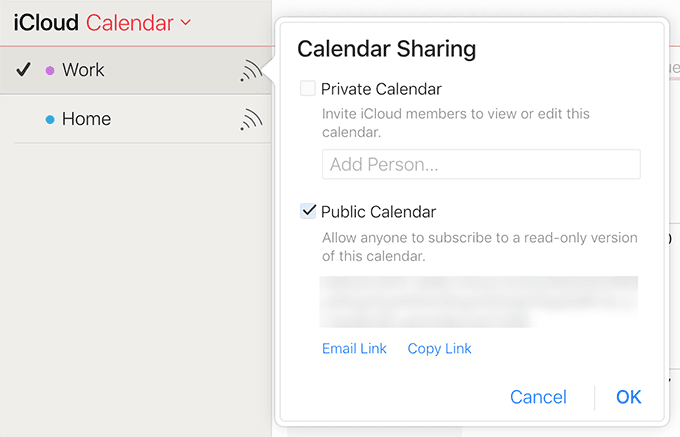
Tempelkan tautan di tab baru tetapi jangan buka dulu. Ganti webcal dengan http di awal URL kalender dan tekan Enter . Ini akan mengunduh kalender ke komputer Anda.

Buka Google Calendar , klik tanda + (plus) di sebelah Other calendars , dan pilih Import .

Pilih file kalender iCloud yang sebelumnya Anda unduh ke komputer Anda dan tekan Impor(Import) .

Kalender yang baru ditambahkan akan tercermin pada perangkat Android Anda juga.
Sinkronkan Catatan iCloud Dengan Android(Sync iCloud Notes With Android)
Saat Catatan iCloud diimpor ke perangkat Android , catatan tersebut akan muncul di aplikasi Gmail di bawah label Catatan . (Notes)Ini mungkin bukan solusi tepat yang Anda cari tetapi berhasil sampai batas tertentu.

Di perangkat iOS Anda, Settings > Notes > Accounts > Gmail dan aktifkan opsi Catatan(Notes) .
Lihat Foto iCloud di Android(View iCloud Photos On Android)
Foto(Photos) iCloud dapat diunduh di perangkat Android menggunakan dua cara. Baik Anda mengunduh foto terlebih dahulu ke komputer Anda(download the photos to your computer) lalu mentransfernya ke perangkat Anda, atau Anda menggunakan aplikasi Google Foto(Google Photos) untuk menyinkronkan foto Anda.

Untuk melakukan metode terakhir, instal aplikasi Google Foto(Google Photos) di perangkat iOS(iOS) dan Android Anda . Buka Pengaturan(Settings) di aplikasi dan aktifkan opsi Cadangkan & sinkronkan(Back up & sync) di kedua perangkat.
Foto iCloud Anda akan disinkronkan dengan aplikasi Google Foto di perangkat (Google Photos)Android Anda .
Related posts
Apa itu QR code?Untuk apa QR code-an digunakan?
Cara menambahkan pintasan untuk speed dial dan pesan langsung pada Android
7 Cara untuk mengambil tangkapan layar pada Android (termasuk Samsung Galaxy)
Cara menemukan Android smartphone Anda dengan Find My Device
Cara Menambahkan Kontak pada Android Anda: 4 Cara
Cara menyembunyikan konten notifikasi pada Android
Cara mentransfer foto dari iPhone ke Android (4 Cara)
Cara menghubungkan perangkat Bluetooth pada Android: semua yang perlu Anda ketahui
Cara Mengaktifkan dan Menonaktifkan OK Google di Perangkat Android Anda
Cara menyembunyikan pemberitahuan pada Lock screen di Android
Cara menutup aplikasi di Android: Semua yang perlu Anda ketahui
Cara login secara otomatis tanpa kata sandi ke Windows (menggunakan netplwiz)
Hentikan OneDrive dari membuat album foto otomatis dalam 3 langkah
Menambahkan pintasan layar Utama di Android 12: semua yang perlu Anda ketahui!
Cara memutar video pada Android: Semua yang perlu Anda ketahui
Cara mempersonalisasi umpan Google Discover di ponsel pintar Android Anda
6 cara untuk keluar dari Windows 11
Cara Memasang Aplikasi Di Perangkat Android Anda Dari Komputer Anda
IsiOtomatis: Apa Itu & Bagaimana Cara Menggunakannya di Perangkat Android Anda
5 Cara untuk mengeluarkan Hard drive or USB eksternal dari Windows 10
